IT-asiantuntijana etsin jatkuvasti uusia haasteita. Joten kun kuulin tuntemattomasta verkkovirheestä GTA V:ssä, olin kiinnostunut. Tein tutkimusta ja huomasin, että ongelma johtui istuntoyhteyden katkeamisesta. Päätin tutkia asiaa tarkemmin ja katsoa, voisinko löytää ratkaisun.
Tutkittuani asiaa huomasin, että ongelma johtui istuntoyhteyden katkeamisesta. Päätin tutkia asiaa tarkemmin ja katsoa, voisinko löytää ratkaisun. Huomasin, että ongelmaan on olemassa muutamia mahdollisia ratkaisuja, mutta tehokkain niistä on yksinkertaisesti käynnistää peli uudelleen. Tämä yleensä korjaa ongelman ja antaa sinun jatkaa pelaamista ilman ongelmia.
kodi-kaukosäätimen asetukset
Jos kohtaat tämän ongelman, suosittelen pelin käynnistämistä uudelleen ensimmäisenä toimintatapana. Tämän pitäisi korjata ongelma ja antaa sinun jatkaa pelaamista ilman ongelmia. Jos ongelma kuitenkin jatkuu, voit kokeilla muutamia muita ratkaisuja. Kehotan sinua tutkimaan kaikkia vaihtoehtoja ja löytämään itsellesi parhaiten sopivan.
Kiitos, että käytit aikaa tämän artikkelin lukemiseen. Toivon, että siitä on ollut apua GTA V:n tuntemattoman verkkovirheen ratkaisemisessa. Jos sinulla on lisäkysymyksiä, ota rohkeasti yhteyttä, niin autan mielelläni.
Grand Theft Auto V on seikkailupeli, jota voidaan pelata sekä kolmannessa että ensimmäisessä persoonassa. Tarinan jatkamiseksi pelaajien on suoritettava tehtäviä, jotka ovat lineaarisia tilanteita, joilla on tietyt tavoitteet. Käyttäjät ovat kuitenkin raportoineet kokeneensa Istuntoyhteys katkesi tuntemattoman verkkovirheen vuoksi GTA V:ssä kun yrittää muodostaa yhteyden palvelimeensa. Tässä viestissä puhumme samasta ja katsomme, mitä sinun on tehtävä ongelman korjaamiseksi.
Yhteys istuntoon katkesi tuntemattoman verkkovirheen vuoksi. Palaa Grand Theft Auto V:hen ja yritä myöhemmin uudelleen.

Korjaa GTA V:n tuntemattoman verkkovirheen vuoksi katkennut istuntoyhteys
Jos näet Istuntoyhteys katkesi tuntemattoman verkon vuoksi virhe GTA V:ssä, seuraa näitä ratkaisuja.
- Tarkista, onko palvelimessa ongelma
- Tarkista suorituskyky ja käynnistä reititin uudelleen.
- Aktivoi UPNP
- GTA V -portin edelleenlähetys
- Poista MAC-osoite
- Muuta DNS-asetuksia
Puhutaanpa niistä yksityiskohtaisesti.
1] Tarkista, onko palvelimessa ongelma
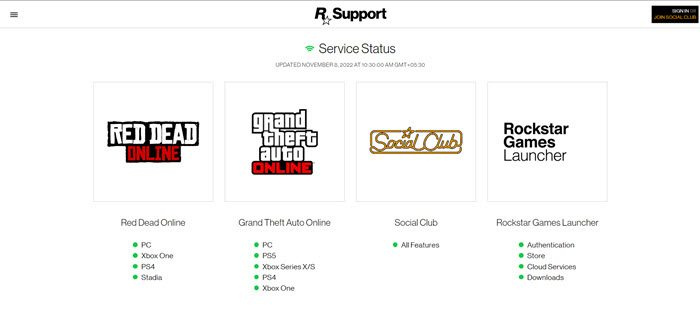
Ennen kuin yrität kokeilla muita alla olevia vaihtoehtoja, varmista, ettei sinulla ole palvelinongelmia, joita et voi hallita. Jos saat säännöllisesti Tuntematon verkko -virheilmoituksen hyvästä yhteydestä huolimatta, on todennäköistä, että Rockstar työskentelee parhaillaan GTA Onlineen vaikuttavan palvelinongelman parissa.
Testaaksesi tätä todennäköistä tilannetta, katso ensin support.rockstar.com tunnistaa parhaillaan ongelmia. Kun olet tilasivulla, katso Grand Theft Auto Online -osiosta, onko valitsemassasi alustassa punainen piste vihreän sijaan. Jos näin on, Rockstar on tietoinen palvelinongelmasta ja yrittää korjata sen.
On myös mahdollista, että sinulla on palvelinongelma, josta Rockstar ei ole tietoinen. Tässä tapauksessa vapaan pudotuksen ilmaisimen käyttö on kätevä tapa nähdä, onko muilla ihmisillä tällä hetkellä samoja vaikeuksia.
ultra surf cnet
2] Tarkista kaistanleveys ja käynnistä reititin uudelleen.
Seuraavaksi meidän on varmistettava, että tietokoneesi vastaanottama kaistanleveys ei ole pieni. Jos se on alhainen, GTA ei pysty muodostamaan yhteyttä palvelimeensa ja näyttää tällaiset virheet. Kaistanleveys voidaan tarkistaa ilmaisella Internet-nopeuden testaajalla. Jos kaistanleveys on alhainen, meidän on käynnistettävä reititin uudelleen ja jos se ei toimi, ainoa asia on ottaa yhteyttä Internet-palveluntarjoajaasi.
Saatat kohdata tämän ongelman jonkinlaisen verkkovian vuoksi. Tämän ongelman korjaamiseksi sinun on käynnistettävä reititin uudelleen. Voit tehdä tämän sammuttamalla laitteen, odottamalla 30 sekuntia, jotta kondensaattori purkautuu, kytkemällä kaikki takaisin ja käynnistämällä laite. Toivottavasti tämä auttaa sinua.
3] Aktivoi UPNP
Jos reitittimen nollaus ei ratkaise ongelmaa, toinen tapa on varmistaa, että GTA V:n käyttämät portit välitetään oikein verkkoosi. Huomaa, että UPnP-nimisen ominaisuuden ansiosta monet nykyaikaiset reitittimet on varustettu automaattisella portin edelleenlähetystoiminnolla, jota tällä hetkellä nautit (Universal Plug and Play). Sinun on otettava UPnP käyttöön reitittimessäsi käyttääksesi GTA V -verkkotilaa.
Jos reitittimesi ei tue UPnP:tä, siirry kohtaan Tapa 4 saadaksesi tietoja tarvittavien porttien edelleenlähettämisestä manuaalisesti. Jos GTA V:n vaatimat portit on jo välitetty, siirry tapaan 5.
4] GTA V Port Forwarding
Jos käytät edelleen reititintä, joka ei tue UPnP:tä, ratkaisu on lähettää edelleen GTA V:n vaatimat portit manuaalisesti, jotta tuntematon verkkoongelma ei toistu. Tämä varmistaa, että verkkoyhteytesi on määritetty hyväksymään saapuvat verkkopyynnöt GTA V -palvelimista.
Jos tarvitset ohjeita Grand Theft Auto: Vice Cityn verkkokomponentin käyttämien porttien välittämiseen, älä etsi enää. Huomaa, että reitittimesi nimet ja näytöt voivat vaihdella valmistajan mukaan.
- Pääset reitittimen asetuksiin käyttämällä tavallista selainta, menemällä reitittimesi portaaliin ja antamalla kirjautumistietosi.
- Kun olet antanut reitittimen asetukset, avaa Advanced/Expert-valikko ja etsi Port Forwarding/NAT Forwarding -vaihtoehto.
- Avaa sitten manuaalisesti seuraavat portit, jotta verkkosi voi hyväksyä saapuvat yhteydet GTA Online -palvelimelta:
- Kun jokainen portti on välitetty oikein, käynnistä tietokone uudelleen ja tarkista, onko ongelma ratkennut, kun seuraavan kerran käynnistät tietokoneen.
Jos ongelma jatkuu portin edelleenlähetyksen jälkeen tai jos kohtaat sen Xbox Onella, siirry seuraavaan mahdolliseen ratkaisuun alla.
5] Poista MAC-osoite
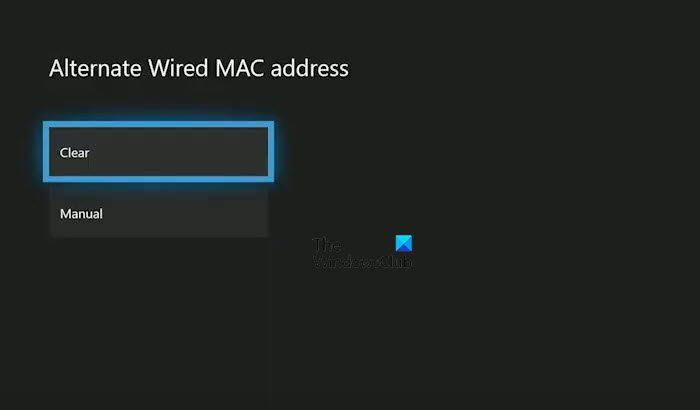
Jos saat 'Tuntematon verkkovirhe' -virheilmoituksen Xbox One -laitteellasi MAC-osoitteen manuaalisen asettamisen (tai käytetyn konsolin ostamisen) jälkeen, MAC-osoite saattaa estää konsoliasi muodostamasta yhteyttä Internetiin.
Jos tämä tilanne vaikuttaa asiaankuuluvalta, sinun pitäisi pystyä ratkaisemaan ongelma siirtymällä Xbox One -konsolin Asetukset-valikkoon ja poistamalla tällä hetkellä tallennettu vaihtoehtoinen MAC-osoite.
Excel-kaavat eivät päivity
- Jos epäilet, että virheellinen vaihtoehtoinen MAC-osoite aiheuttaa ongelman, poista se tietokoneesta seuraavasti:
- Avaa Xbox One -järjestelmän ohjauspaneelin päävalikko painamalla ohjaimen Xbox-painiketta ja siirry sitten kohtaan Asetukset > Kaikki asetukset päästäksesi Xbox One -asetusvalikkoon
- Kun olet Asetukset-valikossa, siirry vasemmanpuoleisen valikon Verkko-välilehteen ja napsauta sitten Verkkoasetukset .
- Siirry sitten kohtaan Lisäasetukset valikko ja sitten Vaihtoehtoinen MAC-osoite vaihtoehto.
- Valitse 'Vaihtoehtoinen langallinen MAC-osoite' tai 'Vaihtoehtoinen langaton MAC-osoite' luettelosta 'Vaihtoehtoinen MAC-osoite' ja valitse sitten 'Tyhjennä' osoittaaksesi, että haluat poistaa tallennetut tiedot.
Käynnistä konsoli uudelleen ja katso, ratkeaako ongelma, kun seuraavan kerran avaat GTA Onlinen.
6] Muuta DNS-asetuksia
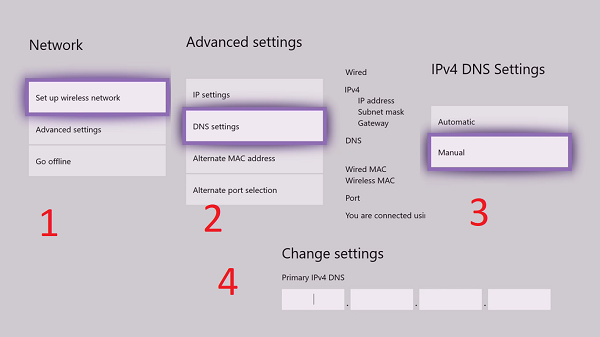
Jos mikään yllä olevista vaihtoehdoista ei toiminut sinulle, sinun kannattaa ehkä tutkia mahdollisuutta, että sinulla on tuntematon verkkovirhe, joka johtuu epäjohdonmukaisesta DNS-alueesta, joka estää järjestelmääsi kommunikoimasta Rockstar-palvelimien kanssa.
Useat samanlaiseen tilanteeseen joutuneet asiakkaat ovat ilmoittaneet pystyneensä ratkaisemaan ongelman vaihtamalla oletus-DNS:n Googlen julkiseksi DNS:ksi.
Jos olet PC-käyttäjän toimesta , tutustu oppaaseemme Google Public DNS:ään vaihtamisesta. Kun olet muuttanut DNS-asetuksiasi, käynnistä peli ja katso, onko ongelma ratkaistu.
Noudata määrättyjä vaiheita muuttaaksesi DNS-oletusasetukset PS4:lle .
- Valitse Asetukset > Verkko > Internet-yhteyden asetukset PS4-konsolin pääpaneelissa.
- Valitse sitten Wi-Fi tai LAN (riippuen yhteystyypistäsi) ja sitten 'Custom' seuraavassa valikossa.
- Kun sinua kehotetaan määrittämään osoitetyyppi, valitse Automaattinen.
- Aseta DHCP-isäntänimeksi Älä anna seuraavassa pyynnössä.
- Kun lopulta pääset DNS-asetukset-paneeliin, valitse Manuaalinen ja kirjoita 8.8.8.8 as Ensisijainen DNS ja 8.8.4.4 as Lisä DNS . Jos päätät käyttää IPV6:ta, käytä seuraavia arvoja: |_+_|.
Tallenna muutokset ja käynnistä konsoli uudelleen nähdäksesi, onko yhteysongelma ratkaistu.
Muuttaa Oletus-DNS Xbox Onelle voidaan tehdä seuraavilla vaiheilla.
- Valitse Asetukset > Verkko > Lisäasetukset Xbox Onen päävalikkopalkista.
- Kun pääset seuraavaan vaihtoehtoon, valitse 'DNS-asetukset' ja 'Manuaalinen'.
- Määritä seuraavaksi 8.8.8.8 as Ensisijainen DNS ja 8.8.4.4 as Lisä DNS ja tallenna muutokset. Jos haluat IPV6:n, vaihda arvot: |_+_|.
Tallenna muutokset ja käynnistä sitten konsoli ja reititin uudelleen nähdäksesi, onko ongelma ratkaistu.
Lukea: Korjaa GTA V:n virhekoodi 134 Windows PC:ssä
nt salasanan palautus
Miksi GTA Online -yhteyteni katkeaa jatkuvasti?
Jos GTA sanoo, että sinulla ei ole internetyhteyttä, tarkista ensin kaistanleveys ilmaisella työkalulla. Jos kaistanleveys on pieni, sammuta verkkolaitteet ja käynnistä se uudelleen, ja jos se ei auta, ota yhteyttä Internet-palveluntarjoajaasi. Jos ongelma jatkuu, tarkista Rockstar-pelipalvelimen tila. Jos palvelin ei toimi, et voi tehdä muuta kuin odottaa, kunnes ongelma on ratkaistu.
Kuinka korjata istuntoon liittymisvirhe GTA Onlinessa?
Jos et saa yhteyttä GTA-palvelimeen tai jos GTA V online ei toimi tai et voi liittyä istuntoon, voit kokeilla tässä viestissä mainittuja ratkaisuja. Jos haluat yksityiskohtaisemman postauksen tästä tilanteesta, tutustu oppaaseemme siitä, mitä tehdä, jos GTA V Online ei toimi. . Toivottavasti voit korjata tilanteen.
Lukea: GTA 5 ei käynnisty tai toimi Windows PC:ssä.















